
Du vet att med Safari kan du automatiskt fylla i dina data som är lagrade på iPhone. Antingen för att fylla i uppgifterna för att skicka ett köp eller fylla i betalningsfälten med de sparade uppgifterna på ditt kreditkort. Ändå, För att detta ska fungera måste du lägga till dem i det relevanta alternativet i Safari-inställningar för iOS.
Autofyllning eller autofyllning av luckorna på de webbsidor vi besöker sparar oss mycket tid. Som vi har sagt kan den lagra data, lösenord och till och med dina kreditkortsuppgifter. Och detta kommer att göras av Safari. Nu måste du först ange dina data i dem alla. Och i det här fallet Vi kommer att förklara för dig hur du lägger till eller tar bort dina kreditkort från Safaris autofyll.
Lägg till kreditkortsfyllningsdata i iOS Safari

Om det här är första gången du lägger till ett kreditkort i iOS Safari är vägen lätt. Som alltid i dessa fall bör du gå till "Inställningar" på iPhone eller iPad och leta efter avsnittet som hänvisar till «Safari». Klicka på det. I mitten av skärmen ser du att ett alternativ visas som indikerar "Autofyll". Klicka på det.
En ny skärm visas på vår dator. Det är dags att gå till det sista alternativet «« Sparade kreditkort ». Då ber du dig att ange din upplåsningskod eller använda Touch ID / Face ID. Du kommer att se det Alternativet "Lägg till kort" visas. Klicka på den så har du två sätt att mata in data: använda kameran eller göra det manuellt. Redo, du kommer att ha ditt kreditkort att använda från och med nu.
Ta bort kreditkort i Safari autofyll
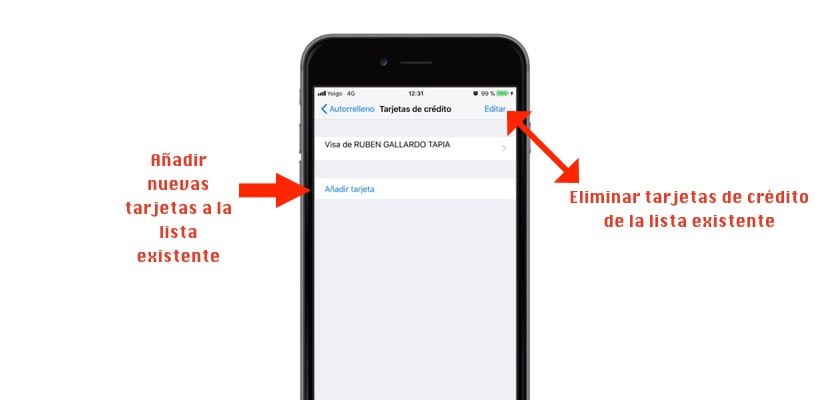
Stegen är desamma som i föregående fall. Nämligen: Inställningar> Safari> Autofyll> Sparade kreditkort. Efter att ha angett vår upplåsningskod eller använt Touch ID / Face ID kommer vi att ha en fullständig lista över kort lagrade i funktionen. Att eliminera dem är så enkelt som klicka på alternativet «Redigera» från det övre högra hörnet; markera kortet vi vill ta bort och voila: kreditkortsinformation utanför Safari.
